Cómo Crear una Progressive Web App (PWA) con React
En el mundo actual, dominado por el internet y la tecnología móvil, las Progressive Web Apps (PWAs) representan un avance significativo en la forma en que desarrollamos y experimentamos las aplicaciones web. A través de este artículo, exploraremos cómo podemos utilizar React, una de las librerías de JavaScript más populares, para crear PWAs eficientes y robustas que ofrecen una experiencia de usuario comparable a las aplicaciones nativas.
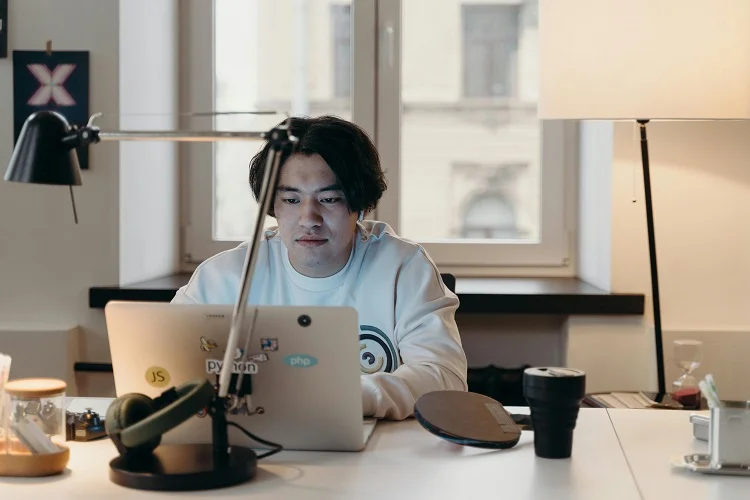
¿Qué es una Progressive Web App (PWA)?
Definición y características clave
Una Progressive Web App es una aplicación web que utiliza tecnologías modernas para proporcionar una experiencia de usuario similar a la de una aplicación nativa. Esto significa que las PWAs son rápidas, fiables y capaces de funcionar en cualquier plataforma que use un navegador web estándar.
Lo que distingue a las PWAs de las aplicaciones web tradicionales son sus características clave, como la capacidad de trabajar offline, recibir notificaciones push, y acceder a hardware del dispositivo, todo ello mientras se mantiene la seguridad a través del protocolo HTTPS.
Beneficios de las PWAs
Las PWAs ofrecen numerosos beneficios tanto para los desarrolladores como para los usuarios. Para los desarrolladores:
- El uso de una sola base de código para entregar aplicaciones a través de múltiples plataformas puede significar una reducción significativa en el tiempo y los costos de desarrollo.
- Las PWAs se indexan en motores de búsqueda, lo que mejora la visibilidad y la accesibilidad para los usuarios.
Para los usuarios:
- Las PWAs ofrecen una experiencia de aplicación más rápida y atractiva, incluso en redes de baja calidad o sin conexión a internet. Esto es posible gracias a las tecnologías como los service workers, que permiten que las aplicaciones carguen casi instantáneamente después de la primera visita.
- Los usuarios pueden "instalar" las PWAs en sus dispositivos, lo que proporciona un acceso rápido y conveniente sin ocupar el valioso espacio de almacenamiento que requieren las aplicaciones nativas.
¿Por qué elegir React para tu PWA?
React facilita la creación de interfaces de usuario interactivas y dinámicas con su eficiente actualización y renderizado de componentes. Al integrar React en el desarrollo de una PWA, podemos aprovechar su sistema de componentes reutilizables, lo que nos permite desarrollar aplicaciones complejas de manera más rápida y mantenible.
Además, el ecosistema de React, incluyendo herramientas como Create React App y Next.js, ofrece configuraciones predeterminadas para implementar características de PWA con facilidad, tales como el registro de service workers y la configuración de manifestos de aplicaciones web.
Otro aspecto fundamental es la comunidad y el soporte que rodea a React. Con una vasta cantidad de recursos de aprendizaje, bibliotecas y marcos de trabajo disponibles, encontrar soluciones o mejorar la funcionalidad de nuestras PWAs es más accesible que nunca.
Conceptos básicos de React necesarios para PWAs
Para empezar con React en el contexto de PWAs, es crucial entender algunos de sus conceptos básicos:
- JSX: La sintaxis de JSX permite escribir la estructura de la UI en un código que se asemeja a HTML dentro de archivos JavaScript, lo que facilita la creación de componentes.
- Componentes: Los componentes son el corazón de cualquier aplicación React. Dividir la UI en componentes independientes y reutilizables hace que el código sea más manejable y la aplicación más escalable.
- Estado y propiedades (props): El manejo del estado y las propiedades permite a los componentes reaccionar y mostrar contenido dinámico según la interacción del usuario o cambios en los datos.
- Hooks: Introducidos en React 16.8, los hooks permiten usar estado y otras características de React sin escribir una clase, facilitando el desarrollo de componentes funcionales.
Paso 1: Configurar el Entorno de Desarrollo
Antes de sumergirnos en el código y empezar a construir nuestra Progressive Web App con React, es esencial preparar y configurar nuestro entorno de desarrollo. Este proceso garantiza que tengamos todas las herramientas y requisitos previos necesarios para un flujo de trabajo eficiente y sin problemas.
Herramientas y requisitos previos
Para iniciar cualquier proyecto de React, especialmente una PWA, se requieren algunas herramientas esenciales:
- Node.js y npm (Node Package Manager): Node.js es el entorno de ejecución para JavaScript que permite ejecutar nuestro código fuera de un navegador. npm es el sistema de gestión de paquetes que acompaña a Node.js, facilitando la instalación y gestión de las librerías que nuestro proyecto requiera.
- Editor de código: Un buen editor de código, como Visual Studio Code, Sublime Text o Atom, puede hacer una gran diferencia en tu flujo de trabajo. Estos editores ofrecen características como resaltado de sintaxis, autocompletado de código y extensiones específicas de React que mejoran la productividad.
- Herramientas de control de versiones: Git es esencial para el control de versiones de tu proyecto. Te permite rastrear cambios, revertir a versiones anteriores si algo sale mal y colaborar fácilmente con otros desarrolladores.
- Navegador web con herramientas de desarrollo: Un navegador moderno como Google Chrome, Mozilla Firefox o Microsoft Edge con herramientas de desarrollo integradas es crucial para probar y depurar tu aplicación.
Paso 2: Crear tu proyecto React
Una vez configurado el entorno de desarrollo, el siguiente paso es crear el proyecto React. Esto se puede hacer fácilmente gracias a Create React App, una herramienta que configura un nuevo proyecto React con una buena base predeterminada. Para crear tu proyecto, sigue estos pasos:
- Abre una terminal o línea de comandos en tu ordenador.
- Ejecuta el comando siguiente para crear un nuevo proyecto React llamado mi-pwa:
Este comando creará un directorio llamado mi-pwa con todo el esqueleto necesario para comenzar a desarrollar tu aplicación en React.
Una vez completado el proceso, navega al directorio de tu proyecto (cd mi-pwa) y ejecuta npm start para iniciar el servidor de desarrollo local. Esto abrirá automáticamente tu proyecto React en el navegador, mostrando la página de bienvenida de Create React App.
Paso 3: Implementación del Service Worker
Ahora que hemos configurado nuestro proyecto React, el siguiente paso es implementar un Service Worker. Este es un script que tu navegador ejecuta en segundo plano, separado de una página web, abriendo la puerta a características que no necesitan una página web o interacción del usuario. Los Service Workers son fundamentales para crear una PWA, ya que permiten la carga de recursos desde la caché local, lo que mejora significativamente la velocidad y la experiencia de usuario, especialmente en conexiones lentas o cuando el dispositivo está offline.
Crear el Service Worker
React ya incluye una configuración básica para el Service Worker, pero para aprovechar todas sus capacidades, a menudo necesitamos personalizarla. Primero, asegúrate de que tu proyecto esté configurado para soportar un Service Worker personalizado. Si has creado tu aplicación con Create React App, ya estarás en buen camino.
Para comenzar, localiza el archivo serviceWorker.js (o service-worker.js, dependiendo de tu versión de React) en tu proyecto. Si tu proyecto no tiene uno, puedes crearlo dentro del directorio src.
A continuación, vamos a modificar este archivo para mejorar la caché de nuestra aplicación. Abre el archivo serviceWorker.js y asegúrate de que tenga una estructura similar a la siguiente:
Registrar el Service Worker
Para que el Service Worker funcione, debemos registrarlo en nuestro proyecto. Esto se hace generalmente en el archivo index.js de tu proyecto React. Añade el siguiente código al final del archivo:
Paso 4: Añadir Archivo Manifest y Iconos
Tras implementar el Service Worker, el siguiente paso para convertir nuestra aplicación React en una PWA es añadir el archivo manifest y los iconos necesarios. Este paso es crucial porque el archivo manifest le permite a la aplicación web contener información sobre cómo debe comportarse cuando se instala en el dispositivo del usuario, como una aplicación nativa. Esto incluye detalles como el nombre de la aplicación, los iconos, los colores de tema y el inicio de pantalla, lo que mejora significativamente la experiencia del usuario.
Crear el Archivo Manifest
El archivo manifest es un documento JSON que controla cómo se muestra tu aplicación cuando se instala en un dispositivo. Para crear este archivo, debes crear un nuevo archivo llamado manifest.json en el directorio public de tu proyecto React. Aquí tienes un ejemplo de cómo podría lucir tu manifest.json:
Este archivo define aspectos básicos de tu PWA, como el nombre, los iconos para diferentes resoluciones (útiles para agregar a la pantalla de inicio en dispositivos móviles), el color del tema y más. Asegúrate de personalizar los valores según las necesidades de tu aplicación.
Vincular Manifest a tu App
Una vez que has creado tu manifest.json, debes asegurarte de que está siendo correctamente referenciado en tu aplicación. Esto se hace añadiendo una etiqueta <link> en el archivo index.html que se encuentra en el directorio public de tu proyecto. Añade la siguiente línea dentro del <head> de tu index.html:
<link rel="manifest" href="%PUBLIC_URL%/manifest.json">Create React App automáticamente reemplaza %PUBLIC_URL% con la ruta correcta a tu directorio público, así que no necesitas preocuparte por la especificación de rutas absolutas aquí.
Añadir Iconos
Los iconos son esenciales para una PWA, ya que representan visualmente tu aplicación en dispositivos móviles y en otros contextos. Deberías incluir iconos en diferentes tamaños (como los especificados en tu manifest.json) en tu directorio public. Estos iconos se utilizan cuando se agrega tu PWA a la pantalla de inicio de un dispositivo, garantizando que tu aplicación no solo funcione, sino que también luzca bien.
Paso 5: Añadir Funcionalidades Offline
Una característica clave de las PWAs es la capacidad de trabajar offline, mejorando la experiencia del usuario en condiciones de red inestables o sin conexión. Esto se logra mediante el service worker y la API de Cache para almacenar y servir recursos de tu aplicación.
Para añadir funcionalidades offline a tu PWA con React:
- Caché de recursos: Decide qué recursos (HTML, CSS, JavaScript, imágenes) necesitas cachear y cuándo actualizarlos. Esto se hace generalmente durante el evento install del service worker.
- Estrategias de caché: Implementa estrategias de caché, como cache first o network first, para determinar cómo se sirven los recursos caché cuando se solicitan.
- Actualización de contenido: Configura tu service worker para actualizar el contenido caché cuando esté disponible una nueva versión de tu aplicación. Esto asegura que los usuarios siempre tengan acceso a la versión más reciente de tu PWA.
Paso 6: Optimizar el Rendimiento y la Carga
El rendimiento y los tiempos de carga son críticos para el éxito de cualquier aplicación web, pero son especialmente importantes para las PWAs, ya que impactan directamente en la experiencia del usuario y en la percepción de calidad de la aplicación.
Para optimizar el rendimiento y la carga de tu PWA con React, enfócate en:
- Lazy loading: Implementa la carga diferida de componentes y rutas para reducir el tiempo de carga inicial. React.lazy y Suspense te permiten cargar componentes solo cuando son necesarios, lo que disminuye significativamente el tamaño del paquete inicial.
- Optimización de imágenes: Utiliza imágenes optimizadas para la web, considerando formatos como WebP, que ofrecen una calidad comparable a PNG o JPEG pero con un tamaño de archivo mucho menor.
- Análisis y monitoreo del rendimiento: Utiliza herramientas como Lighthouse, que es parte de las DevTools de Chrome, para analizar el rendimiento de tu PWA y obtener recomendaciones específicas de mejoras. Además, monitorea el rendimiento en tiempo real con herramientas como Google Analytics o Firebase para entender cómo los usuarios interactúan con tu aplicación y dónde se pueden hacer mejoras.
Paso 7: Despliegue de la PWA
Finalmente, después de haber trabajado en la configuración, desarrollo, y optimización de nuestra Progressive Web App con React, llegamos al último paso esencial: el despliegue. Desplegar nuestra PWA significa ponerla a disposición en Internet para que usuarios de todo el mundo puedan acceder a ella. En este paso, vamos a explorar cómo puedes llevar tu PWA a la web de manera eficiente y efectiva.
Preparando la Aplicación para el Despliegue
Antes de desplegar tu aplicación, es importante asegurarse de que está completamente lista y optimizada para la producción. Esto incluye:
- Revisar el rendimiento: Utiliza herramientas como Lighthouse para evaluar el rendimiento de tu PWA y asegurarte de que cumple con los estándares recomendados.
- Optimizar recursos: Asegúrate de que tus imágenes, scripts y hojas de estilo estén minificados y comprimidos para mejorar los tiempos de carga.
- Pruebas finales: Realiza pruebas en diferentes dispositivos y navegadores para asegurarte de que tu aplicación se comporta como se espera.
Una vez que hayas completado estos pasos, estarás listo para construir tu aplicación para producción. Con React, esto es tan simple como ejecutar el comando:
Este comando genera una versión de tu aplicación en la carpeta build, optimizada para ser desplegada en un servidor web.
Elegir una Plataforma de Despliegue
Existen varias plataformas donde puedes desplegar tu PWA, cada una con sus propias ventajas. Algunas de las más populares incluyen:
- Netlify: Excelente para proyectos estáticos y aplicaciones de React, ofrece despliegue directo desde repositorios Git.
- Vercel: Similar a Netlify, con un enfoque fuerte en la experiencia del desarrollador y la integración con frameworks de JavaScript modernos.
- Firebase Hosting: Proporcionado por Google, es una opción robusta para desplegar aplicaciones web con potentes capacidades de backend.
- GitHub Pages: Una opción simple y gratuita para proyectos más pequeños, directamente integrada con tus repositorios de GitHub.
Desplegar tu PWA
El proceso exacto de despliegue varía según la plataforma que elijas, pero generalmente involucra los siguientes pasos:
- Registrarte y configurar tu proyecto en la plataforma de despliegue.
- Conectar tu repositorio si estás utilizando una solución basada en Git.
- Configurar la ruta de despliegue para apuntar a tu carpeta build.
- Lanzar el despliegue: Muchas plataformas ofrecen despliegues automáticos al detectar cambios en la rama principal de tu repositorio.
Verificación y Monitoreo Post-Despliegue
Una vez desplegada, es crucial monitorear tu aplicación para asegurar que se mantenga operativa y eficiente. Herramientas de análisis web como Google Analytics pueden ser útiles para rastrear el uso y el comportamiento del usuario. Además, es importante estar atento a los feedbacks de los usuarios para realizar ajustes y mejoras continuas en tu PWA.
Conviértete en un Experto en React
Al seguir esta guía, has aprendido los pasos esenciales para crear una Progressive Web App (PWA) con React completamente funcional. Desde la configuración inicial del proyecto, implementación del Service Worker, hasta el despliegue final de tu aplicación, cada etapa ha sido crucial para asegurar que tu PWA ofrezca una experiencia de usuario óptima y accesible en cualquier dispositivo.
Sin embargo, el aprendizaje no se detiene aquí. El mundo del desarrollo web está en constante evolución, y siempre hay más técnicas y estrategias por descubrir para mejorar tus habilidades y tus proyectos. Por eso, si quieres convertirte en un experto en React te recomendamos nuestro curso avanzado de React. Este curso está diseñado para profundizar en aspectos más complejos y avanzados del desarrollo con React, asegurando que estés a la vanguardia de las prácticas modernas de desarrollo web.
¡Inscríbete en nuestro curso hoy y empieza a construir el futuro del desarrollo web!
¡Me interesa!